Corrija a exceção do kmode não tratada por erro no Windows 10
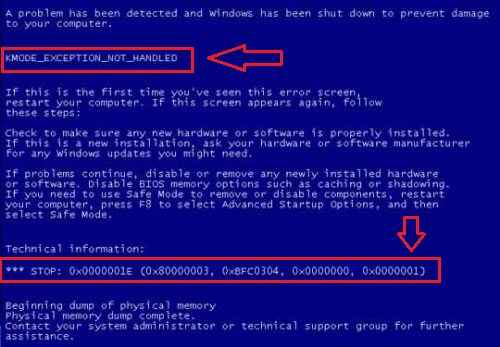
- 2519
- 663
- Mr. Mitchell Hansen
Corrija a exceção do kmode não tratada por erro no Windows 10: A tela azul da morte ainda é o pesadelo final para muitos dos usuários do Windows. Esse erro acontece quando o sistema trava e chega ao ponto em que não pode mais operar no modo normal, transformando toda a tela para azul em cores com várias linhas de código de erro. Mostra uma mensagem Seu PC teve um problema e precisa reiniciar. Primeiro de tudo, você deve tentar corrigir isso corrigindo o problema de uso do Windows 10 High CPU.
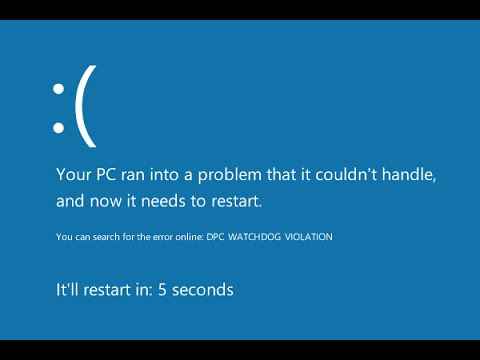
A exceção produzida por um programa de modo de kernel não é bem tratada por um manipulador de erros e isso é indicado pelo erro de parada. Também nos diz que algumas complicações do motorista são enfrentadas pelo sistema. Às vezes, nem precisa ser o problema com os motoristas que estão causando a tela azul da morte. Continue lendo, para aprender sobre as várias maneiras devido às quais a tela azul da morte é causada e as maneiras de resolver o problema.
Leia também : 20 dicas simples para tornar seu Windows 10 mais rápido
Índice
- Método 1 - Desligue a inicialização rápida
- Método 2 - Desinstalar software problemático
- Método 3 - Sistema de inicialização no modo de segurança e drivers de atualização
- PASSO 2
- ETAPA 3
- PASSO 4
- Etapa 5
Método 1 - Desligue a inicialização rápida
Etapa 1 - Pressione Chave do Windows + i Juntos para abrir o painel de configurações.
Etapa 2 - Agora, clique em sistema
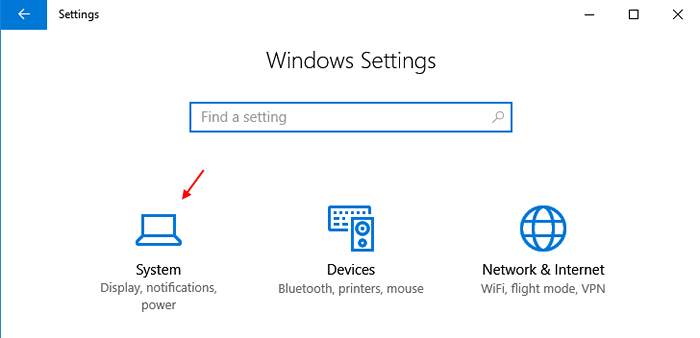
Etapa 3 - Agora, clique em Power & Sleep No menu esquerdo e clique em Configurações de energia adicionais Da direita.
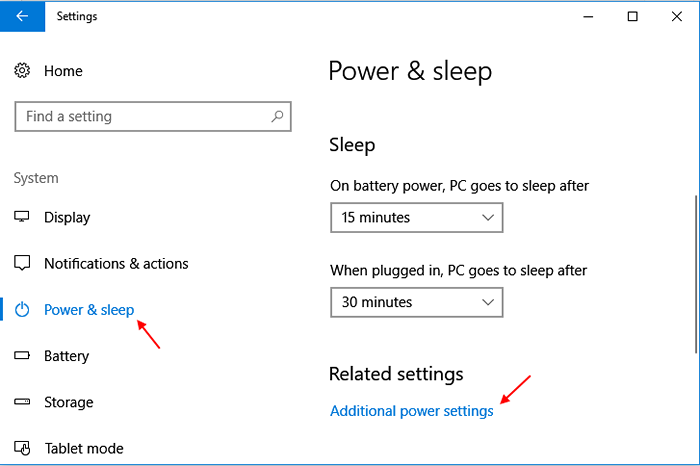
Etapa 4 -agora, clique em Escolha o que os botões de energia fazem.
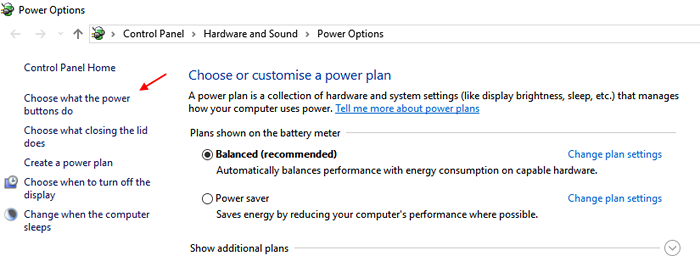
Etapa 5 - Agora, clique em Alterar configurações que atualmente não estão disponíveis.
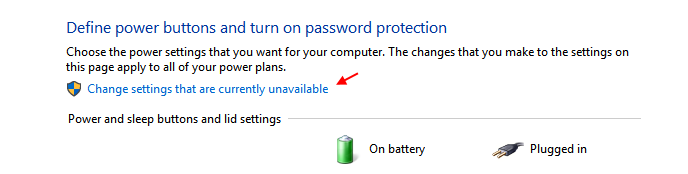
Etapa 6 - Agora, desmarque a opção dizendo Ligue a inicialização rápida.
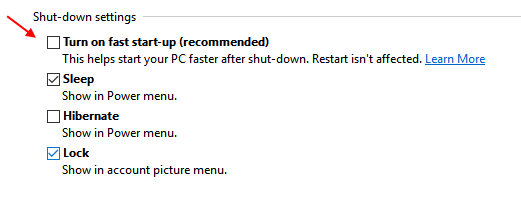
Etapa 7 - Finalmente pressione OK.
Método 2 - Desinstalar software problemático
Este problema pode surgir devido a softwares problemáticos no seu PC. Vá para o painel de controle e desinstale quaisquer programas intensivos e suspeitos da CPU recentemente que você possa deixar ir embora do seu sistema.
Método 3 - Sistema de inicialização em Modo de segurança e atualize os drivers
Tela azul da morte pode ser frequentemente resolvido atualizando os drivers problemáticos.
- Em primeiro lugar, você precisa inicializar seu sistema em Modo de segurança, Como a tela azul de morte resulta na reinicialização do seu dispositivo em um loop, se estiver no modo normal. Para inicializar no modo de segurança, você pode optar por pressionar F8 antes que o Windows seja carregado (na maioria dos casos, isso não funcionará, pois o Windows 8 e 10 tem uma inicialização muito rápida ativada). Você pode aprender a inicializar seu sistema em Modo de segurança Clicando aqui.
- Depois que o sistema inicializar, pressione Win+X Keys juntos para abrir uma barra lateral. Encontre a opção nomeada Gerente desviado Da lista de elementos na barra lateral.
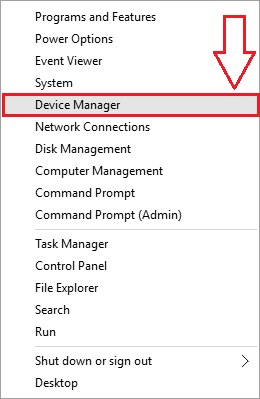
- Agora uma nova janela chamada Gerenciador de Dispositivos abre. A partir das opções listadas, encontre o nomeado Outros dispositivos e clique nele para expandi -lo. Um Dispositivo desconhecido será listado na lista expandida. Clique com o botão direito do mouse e depois em Atualizar software de driver.
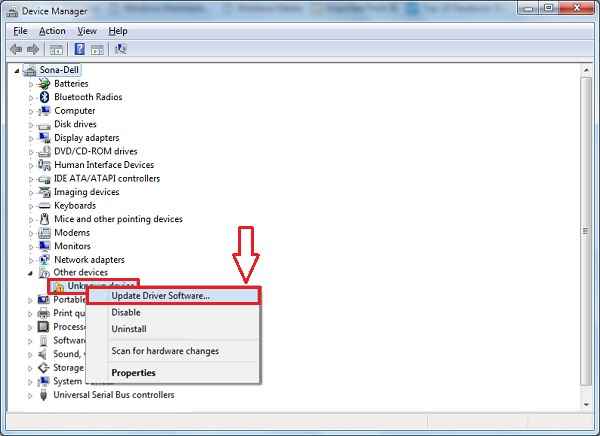
- Optar por Pesquise automaticamente o software de driver atualizado.
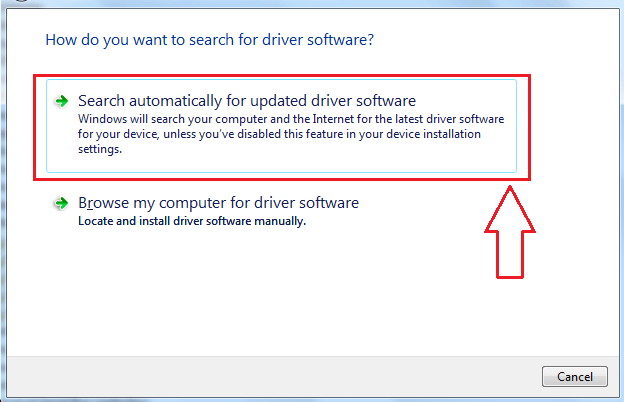
- Aguarde até a conclusão do download dos drivers necessários. Quando tudo estiver pronto, reinicie o sistema para que as mudanças assumam.
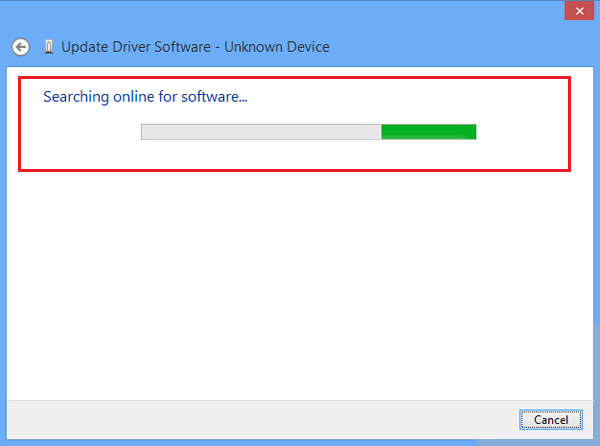
PASSO 2
Eliminar problemas de não compatibilidade
Se você instalou um software não compatível com força em uma versão do Windows, que não está realmente equipada para executar o software, isso pode resultar em Tela azul da morte. Nesse caso, é recomendável executar o sistema em Modo de segurança e desinstalar o software que foi instalado recentemente. Ou a página da web do fabricante deve ser visitada para abordar com eficiência a questão da não compatibilidade sem desinstalar o software.
ETAPA 3
Atualize sua versão do BIOS
Tela azul da morte também é causado por causa de uma versão desatualizada do BIOS. Se nenhuma das soluções listadas acima não resolver o problema, pode ser a versão do BIOS. Nesse caso, você precisa atualizar a versão do BIOS para resolver o problema.
PASSO 4
Teste de memória
- Navegue até o Painel de controle configurações clicando no Começar cardápio.
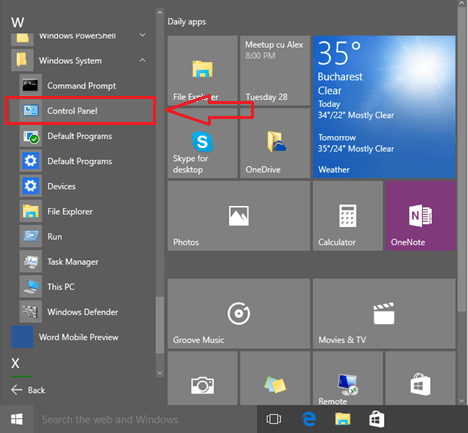
- Da janela que abre, encontre Ferramentas administrativas e clique nele para prosseguir para a próxima etapa.
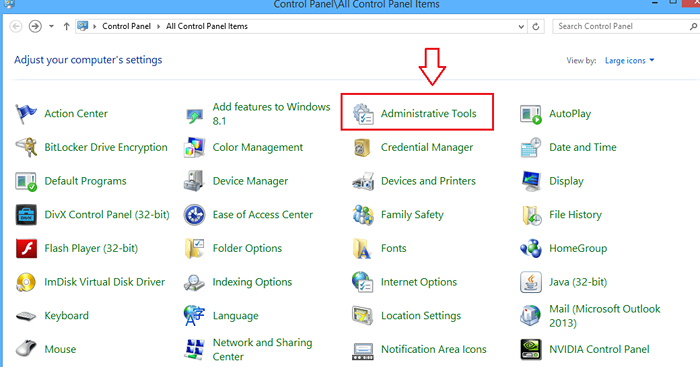
- Agora clique em Windows Memory Diagonostics como mostrado.
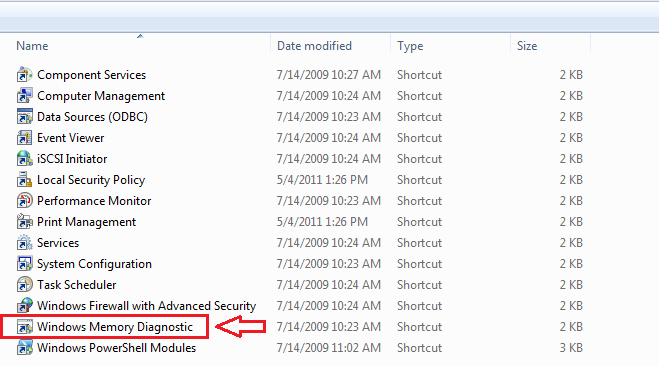
- Na janela recém -aberta, haverá duas opções. Vá para aquele que diz Reinicie agora e verifique se há problemas. Depois que o sistema reiniciar, o teste de memória será realizado e os erros serão apresentados a você. Se você encontrar algum com defeito, significa que o RAM precisa ser substituído.
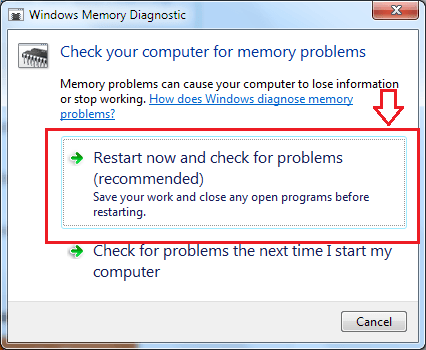
Sim é isso. Agora você pode transformar seu pesadelo em um sonho. A tela azul de morte pode ser resolvida facilmente na maioria dos casos, como é apresentado neste artigo. Espero que seu sistema se recupere desta questão seguindo as etapas mencionadas.
Etapa 5
Encontre o motorista problemático e desative -o
Existem alguns drivers específicos que são responsáveis pelo ciclo de reiniciar em seu sistema. O próximo passo é encontrar esses motoristas e desativá -los.
- Espalhar o menu de início e digite Verificador Na área de entrada de Cortana. Clique no resultado da pesquisa, conforme mostrado na captura de tela.
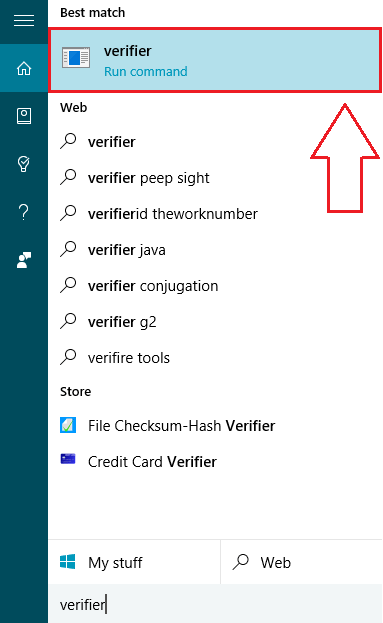
- Isso resulta na abertura de uma nova janela chamada Gerente de verificador de motorista. Entre as opções, verifique o botão de rádio correspondente a Crie configurações padrão. Clique em Próximo botão na parte inferior.
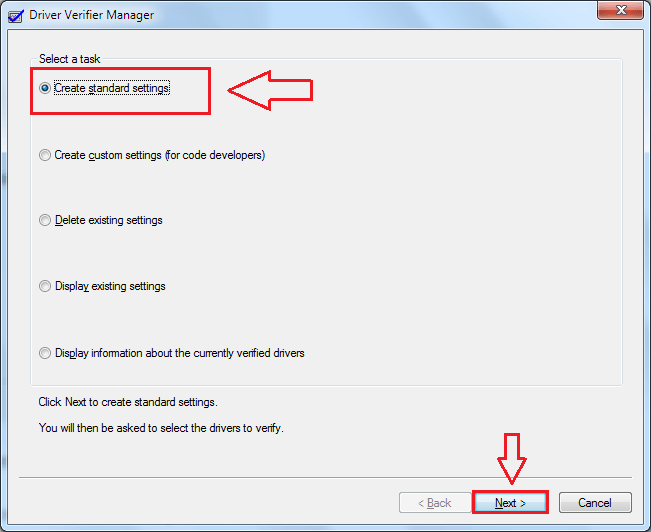
- Como a seguir, verifique o botão de rádio correspondente a Selecione automaticamente todos os drivers instalados neste computador, Antes de procedir para clicar em Terminar botão.
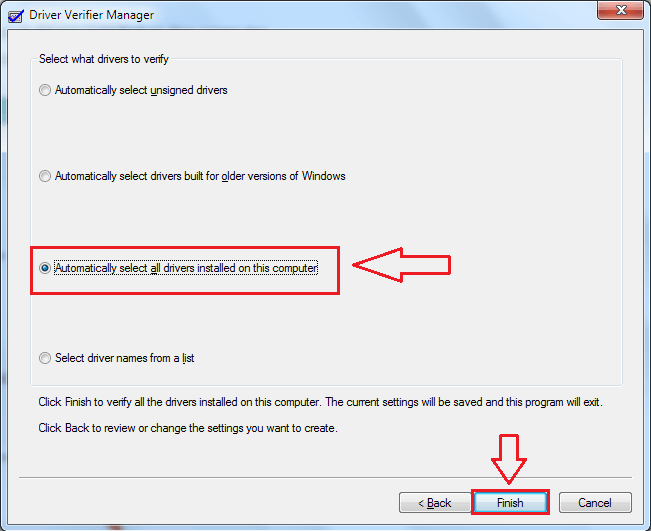
- Quando solicitado Reiniciar confirmação, clique em OK e reinicie o sistema. Isso lhe dará a lista de drivers que serão verificados durante a startup. Para um motorista danificado, a respectiva nota de erro conterá um Tela azul da morte indicação. Esses motoristas devem ser desativados para resolver o problema de Tela azul da morte. Mas antes de desativar, o verificador precisa ser redefinido, pois examinará todos os drivers listados, durante todas as startups. Isso pode ser feito digitando verificador/redefinir no Cortana e pressionando Digitar.
- Agora para desinstalar o motorista defeituoso, que está causando estragos, abra o Gerenciador de Dispositivos janela como antes. Expanda todas as listas e procure um dispositivo listado como Desconhecido com um sinal de aviso amarelo.
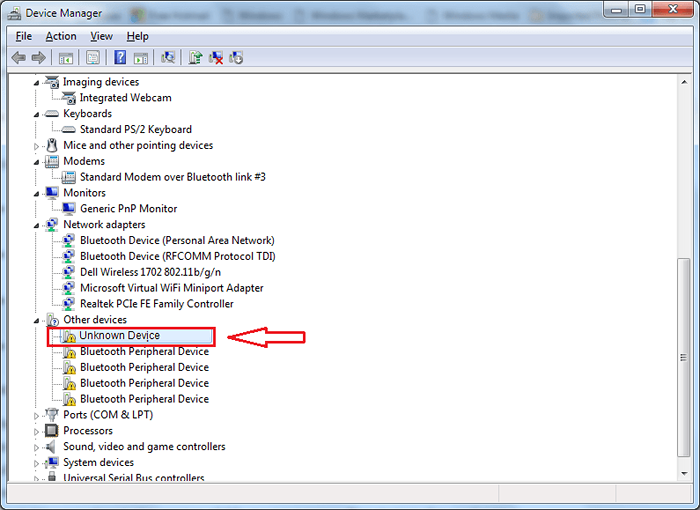
- Clique com o botão direito do mouse no dispositivo e depois em Desinstalar Para se livrar disso.
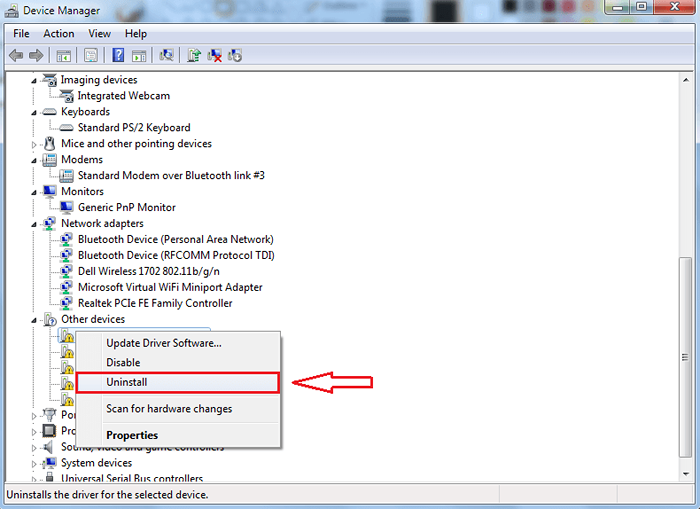
- « Como acessar qualquer item diretamente da barra de tarefas do Windows 10
- Como excluir arquivos temporários no Windows 10 PC »

